Guía del usuario de Mobitrix LockAway
¿Nuevo en Mobitrix LockAway? Vamos a cuidar de ti. Haga clic aquí para saber cómo configurar el software y completar el proceso.
Desbloquear el Código de acceso
- Paso 1 Descarga e instala Mobitrix LockAway.
- Paso 2 Conecta el iPhone / iPad al ordenador.
- Paso 3 Lee y acepta las Condiciones de uso.
- Paso 2: Descarga y extrae el paquete de archivo de claves.
- Paso 5 Comienza a eliminar el bloqueo.
Descarga e instala Mobitrix LockAway.
Descarga e instala Mobitrix LockAway en tu PC o Mac, inicia el programa y selecciona la función "Desbloquear Código de acceso" para comenzar.

Conecta el iPhone / iPad al ordenador.
Conecta el iPhone / iPad al ordenador a través de un cable USB.
Después de conectarte, sigue las instrucciones para poner el dispositivo en modo de recuperación o DFU.
Guía sobre cómo entrar en el modo de recuperación (de forma manual o automática).
Guía sobre cómo entrar al modo DFU.



Lee y acepta las Condiciones de uso.
Lee y acepta las Condiciones de uso y luego desbloquea tu dispositivo haciendo clic en el botón Iniciar.
- Si la casilla de verificación de "He leído y estoy de acuerdo con los Términos de uso" está desactivada, la función de desbloqueo no se podrá iniciar.
Después de hacer clic en Iniciar, el archivo de claves se detectará automáticamente.

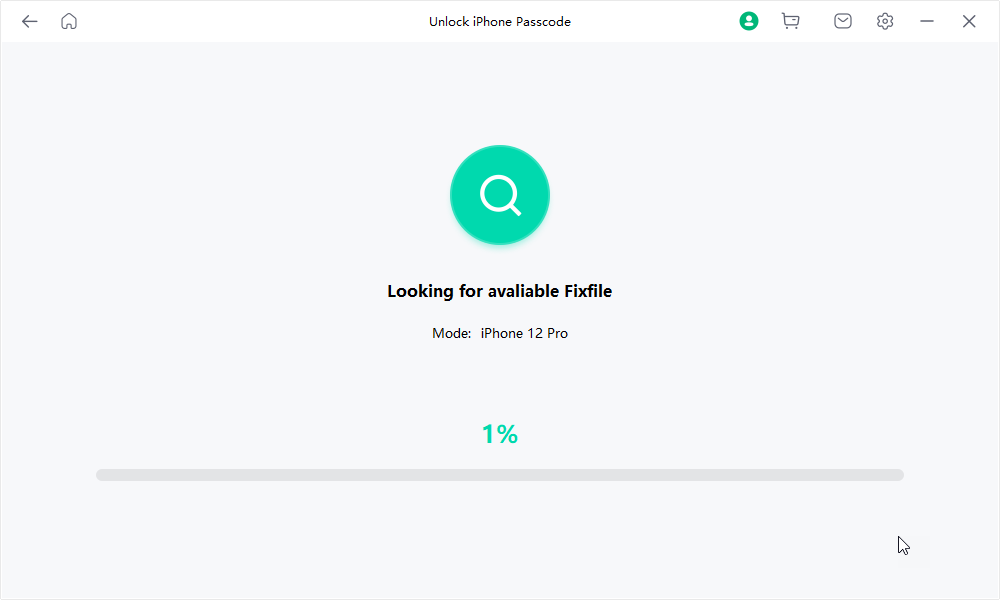
Descarga y extrae el paquete de archivo de claves.
Selecciona la versión del archivo de claves.
Descarga el archivo de claves
- Si la descarga falla, puedes hacer clic en "Copiar" y pegar el enlace a tu navegador y descargar el archivo de claves.
Haz clic en "Comenzar a extraer " después de que el archivo de claves se haya descargado con éxito.
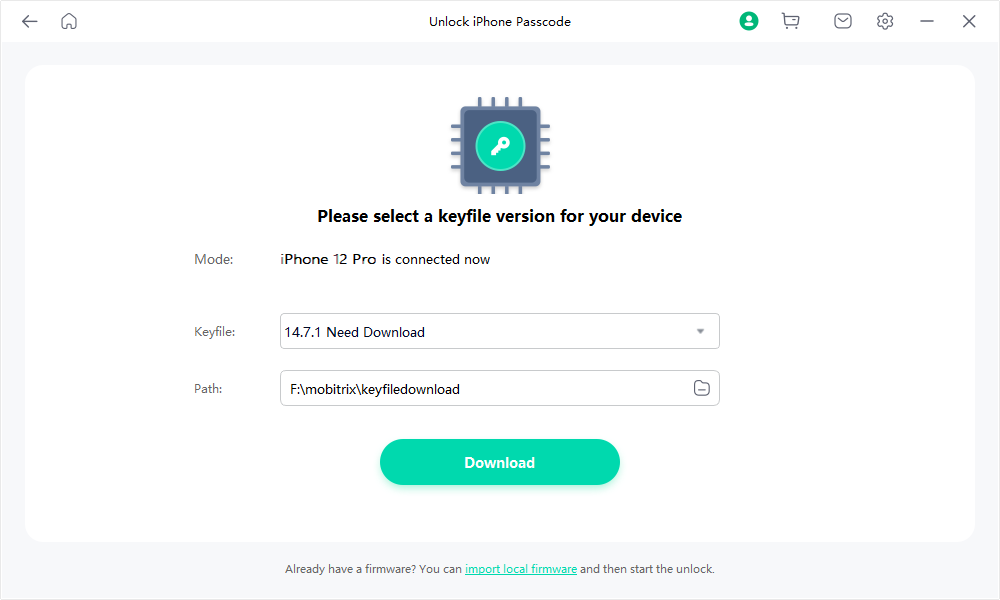


Comienza a eliminar el bloqueo.
Cuando se complete la extracción, haz clic en Iniciar desbloqueo.
Antes de desbloquear la pantalla, ingresa "111111" para confirmar la acción.
Eliminar el bloqueo de pantalla.
- Mantén tu dispositivo conectado al ordenador durante el proceso.
- Para evitar errores de eliminación, no uses tu dispositivo durante el proceso de desbloqueo.
- El proceso de generalmente toma menos de 30 minutos. Espera un momento.
Desbloqueo completo.
Cuando el código de acceso se haya eliminado correctamente, puedes restablecer la configuración de tu iPhone, incluidos el código de acceso, Touch ID y Face ID.
Si tienes una copia de seguridad anterior de iTunes/iCloud, puedes restaurar el iPhone desde la copia de seguridad.
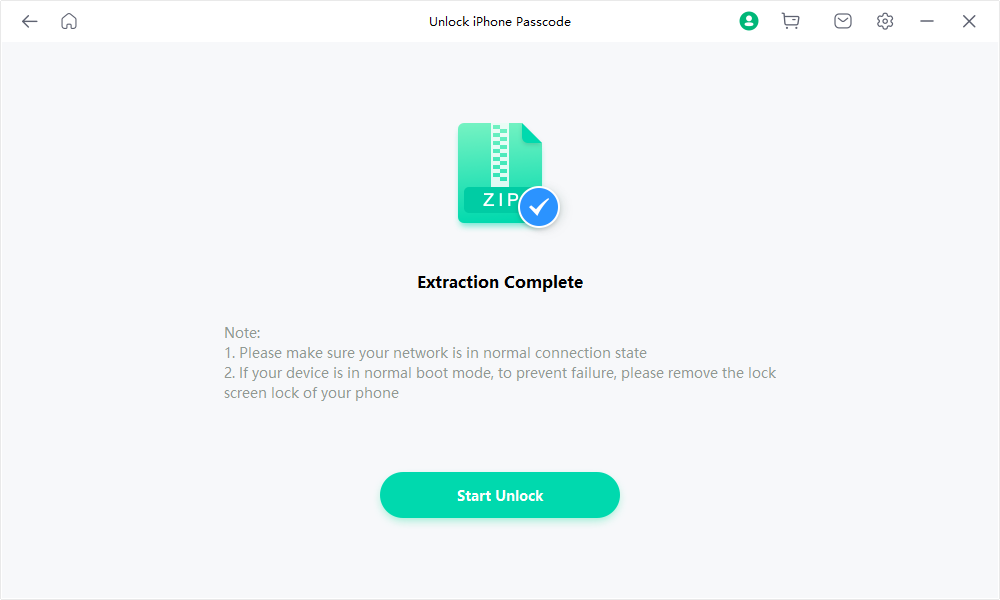



- Si el dispositivo sigue bloqueado o no se puede iniciar, utiliza el programa para desbloquearlo de nuevo. El 99% de los que no pudieron desbloquear el dispositivo por primera vez podrán hacerlo una segundo o tercera vez.
- Si aún no puedes desbloquear tu dispositivo después de intentarlo 3-5 veces, usa el botón de feedback en el archivo de claves para contactarnos.